2021 TOYOTA PROACE EV USB
[x] Cancel search: USBPage 277 of 360
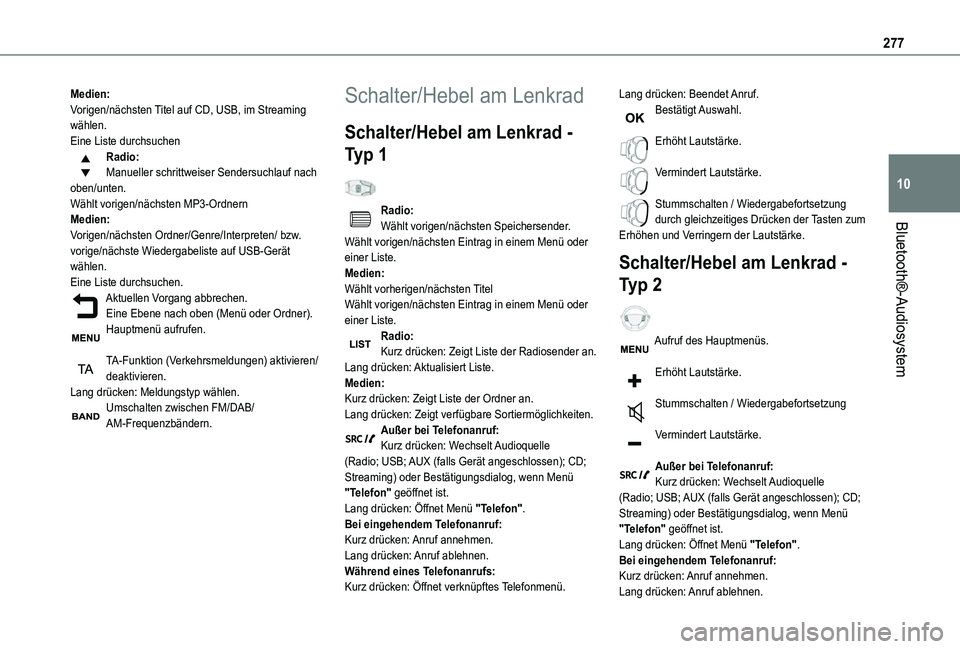
277
Bluetooth®-Audiosystem
10
Medien:Vorigen/nächsten Titel auf CD, USB, im Streaming wählen.Eine Liste durchsuchenRadio:Manueller schrittweiser Sendersuchlauf nach oben/unten.Wählt vorigen/nächsten MP3-OrdnernMedien:Vorigen/nächsten Ordner/Genre/Interpreten/ bzw. vorige/nächste Wiedergabeliste auf USB-Gerät wählen.Eine Liste durchsuchen.Aktuellen Vorgang abbrechen.Eine Ebene nach oben (Menü oder Ordner).Hauptmenü aufrufen.
TA-Funktion (Verkehrsmeldungen) aktivieren/deaktivieren.Lang drücken: Meldungstyp wählen.Umschalten zwischen FM/DAB/AM-Frequenzbändern.
Schalter/Hebel am Lenkrad
Schalter/Hebel am Lenkrad -
Typ 1
Radio:Wählt vorigen/nächsten Speichersender.Wählt vorigen/nächsten Eintrag in einem Menü oder einer Liste.Medien:Wählt vorherigen/nächsten TitelWählt vorigen/nächsten Eintrag in einem Menü oder einer Liste.Radio:Kurz drücken: Zeigt Liste der Radiosender an.Lang drücken: Aktualisiert Liste.Medien:Kurz drücken: Zeigt Liste der Ordner an.Lang drücken: Zeigt verfügbare Sortiermöglichkeiten.Außer bei Telefonanruf:
Kurz drücken: Wechselt Audioquelle (Radio; USB; AUX (falls Gerät angeschlossen); CD; Streaming) oder Bestätigungsdialog, wenn Menü "Telefon" geöffnet ist.Lang drücken: Öffnet Menü "Telefon".Bei eingehendem Telefonanruf:Kurz drücken: Anruf annehmen.Lang drücken: Anruf ablehnen.Während eines Telefonanrufs:Kurz drücken: Öffnet verknüpftes Telefonmenü.
Lang drücken: Beendet Anruf.Bestätigt Auswahl.
Erhöht Lautstärke.
Vermindert Lautstärke.
Stummschalten / Wiedergabefortsetzung durch gleichzeitiges Drücken der Tasten zum Erhöhen und Verringern der Lautstärke.
Schalter/Hebel am Lenkrad -
Typ 2
Aufruf des Hauptmenüs.
Erhöht Lautstärke.
Stummschalten / Wiedergabefortsetzung
Vermindert Lautstärke.
Außer bei Telefonanruf:Kurz drücken: Wechselt Audioquelle (Radio; USB; AUX (falls Gerät angeschlossen); CD; Streaming) oder Bestätigungsdialog, wenn Menü "Telefon" geöffnet ist.Lang drücken: Öffnet Menü "Telefon".Bei eingehendem Telefonanruf:Kurz drücken: Anruf annehmen.Lang drücken: Anruf ablehnen.
Page 281 of 360
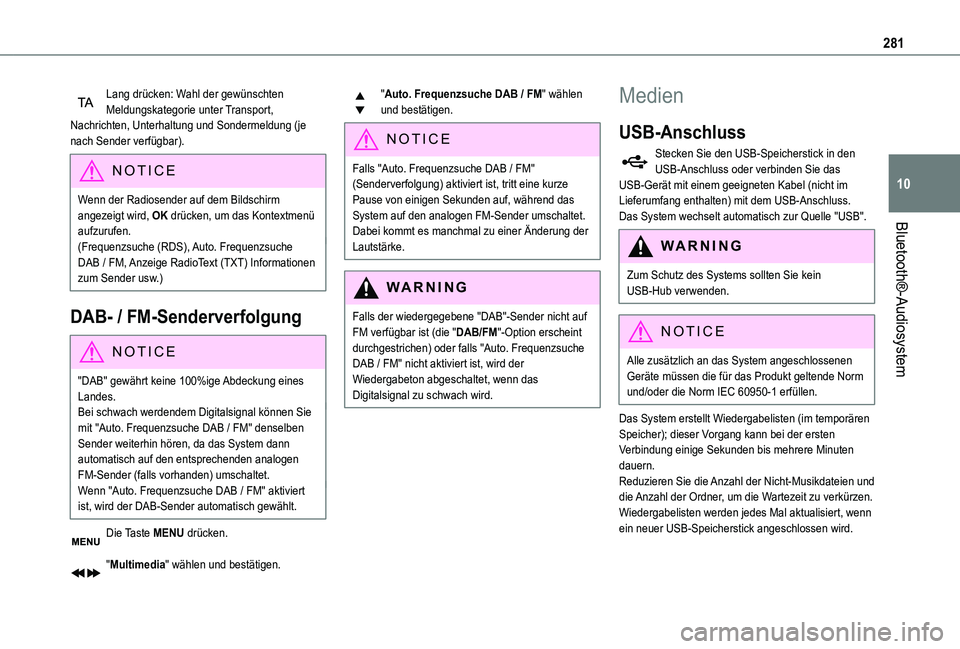
281
Bluetooth®-Audiosystem
10
Lang drücken: Wahl der gewünschten Meldungskategorie unter Transport, Nachrichten, Unterhaltung und Sondermeldung (je nach Sender verfügbar).
NOTIC E
Wenn der Radiosender auf dem Bildschirm angezeigt wird, OK drücken, um das Kontextmenü aufzurufen.
(Frequenzsuche (RDS), Auto. Frequenzsuche DAB / FM, Anzeige RadioText (TXT) Informationen zum Sender usw.)
DAB- / FM-Senderverfolgung
NOTIC E
"DAB" gewährt keine 100%ige Abdeckung eines Landes.Bei schwach werdendem Digitalsignal können Sie mit "Auto. Frequenzsuche DAB / FM" denselben Sender weiterhin hören, da das System dann automatisch auf den entsprechenden analogen FM-Sender (falls vorhanden) umschaltet.Wenn "Auto. Frequenzsuche DAB / FM" aktiviert ist, wird der DAB-Sender automatisch gewählt.
Die Taste MENU drücken.
"Multimedia" wählen und bestätigen.
"Auto. Frequenzsuche DAB / FM" wählen und bestätigen.
NOTIC E
Falls "Auto. Frequenzsuche DAB / FM" (Senderverfolgung) aktiviert ist, tritt eine kurze Pause von einigen Sekunden auf, während das System auf den analogen FM-Sender umschaltet. Dabei kommt es manchmal zu einer Änderung der
Lautstärke.
WARNI NG
Falls der wiedergegebene "DAB"-Sender nicht auf FM verfügbar ist (die "DAB/FM"-Option erscheint durchgestrichen) oder falls "Auto. Frequenzsuche DAB / FM" nicht aktiviert ist, wird der Wiedergabeton abgeschaltet, wenn das Digitalsignal zu schwach wird.
Medien
USB-Anschluss
Stecken Sie den USB-Speicherstick in den USB-Anschluss oder verbinden Sie das USB-Gerät mit einem geeigneten Kabel (nicht im Lieferumfang enthalten) mit dem USB-Anschluss.Das System wechselt automatisch zur Quelle "USB".
WARNI NG
Zum Schutz des Systems sollten Sie kein USB-Hub verwenden.
NOTIC E
Alle zusätzlich an das System angeschlossenen Geräte müssen die für das Produkt geltende Norm und/oder die Norm IEC 60950-1 erfüllen.
Das System erstellt Wiedergabelisten (im temporären Speicher); dieser Vorgang kann bei der ersten Verbindung einige Sekunden bis mehrere Minuten dauern.Reduzieren Sie die Anzahl der Nicht-Musikdateien und die Anzahl der Ordner, um die Wartezeit zu verkürzen. Wiedergabelisten werden jedes Mal aktualisiert, wenn ein neuer USB-Speicherstick angeschlossen wird.
Page 282 of 360
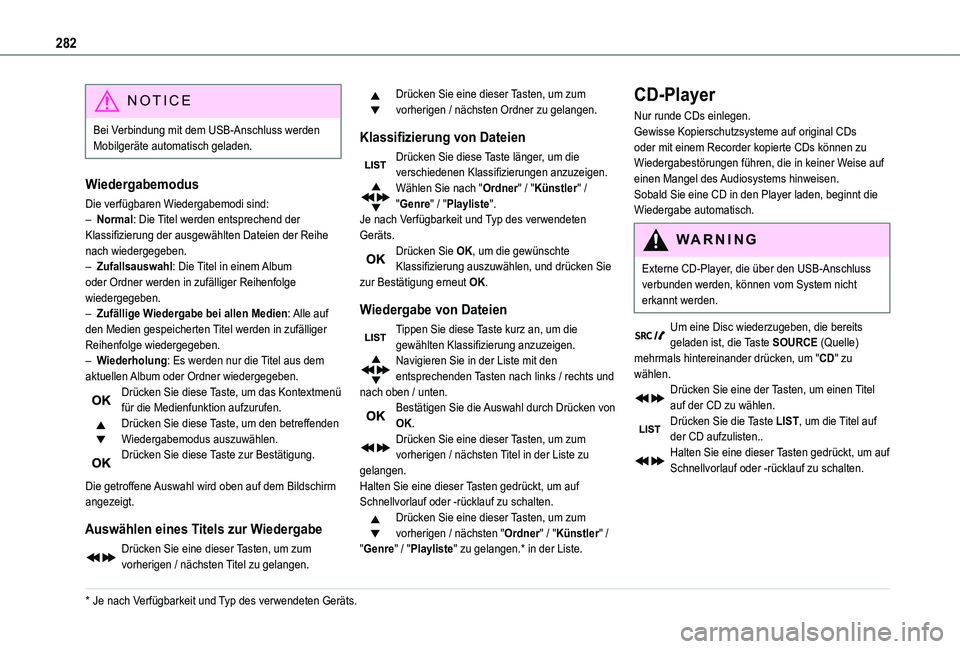
282
NOTIC E
Bei Verbindung mit dem USB-Anschluss werden Mobilgeräte automatisch geladen.
Wiedergabemodus
Die verfügbaren Wiedergabemodi sind:– Normal: Die Titel werden entsprechend der Klassifizierung der ausgewählten Dateien der Reihe nach wiedergegeben.– Zufallsauswahl: Die Titel in einem Album oder Ordner werden in zufälliger Reihenfolge wiedergegeben.– Zufällige Wiedergabe bei allen Medien: Alle auf den Medien gespeicherten Titel werden in zufälliger Reihenfolge wiedergegeben.– Wiederholung: Es werden nur die Titel aus dem aktuellen Album oder Ordner wiedergegeben.Drücken Sie diese Taste, um das Kontextmenü für die Medienfunktion aufzurufen.Drücken Sie diese Taste, um den betreffenden Wiedergabemodus auszuwählen.
Drücken Sie diese Taste zur Bestätigung.
Die getroffene Auswahl wird oben auf dem Bildschirm angezeigt.
Auswählen eines Titels zur Wiedergabe
Drücken Sie eine dieser Tasten, um zum vorherigen / nächsten Titel zu gelangen.
* Je nach Verfügbarkeit und Typ des verwendeten Geräts.
Drücken Sie eine dieser Tasten, um zum vorherigen / nächsten Ordner zu gelangen.
Klassifizierung von Dateien
Drücken Sie diese Taste länger, um die verschiedenen Klassifizierungen anzuzeigen.Wählen Sie nach "Ordner" / "Künstler" / "Genre" / "Playliste".Je nach Verfügbarkeit und Typ des verwendeten Geräts.Drücken Sie OK, um die gewünschte Klassifizierung auszuwählen, und drücken Sie zur Bestätigung erneut OK.
Wiedergabe von Dateien
Tippen Sie diese Taste kurz an, um die gewählten Klassifizierung anzuzeigen.Navigieren Sie in der Liste mit den entsprechenden Tasten nach links / rechts und nach oben / unten.Bestätigen Sie die Auswahl durch Drücken von OK.Drücken Sie eine dieser Tasten, um zum
vorherigen / nächsten Titel in der Liste zu gelangen.Halten Sie eine dieser Tasten gedrückt, um auf Schnellvorlauf oder -rücklauf zu schalten.Drücken Sie eine dieser Tasten, um zum vorherigen / nächsten "Ordner" / "Künstler" / "Genre" / "Playliste" zu gelangen.* in der Liste.
CD-Player
Nur runde CDs einlegen.Gewisse Kopierschutzsysteme auf original CDs oder mit einem Recorder kopierte CDs können zu Wiedergabestörungen führen, die in keiner Weise auf einen Mangel des Audiosystems hinweisen.Sobald Sie eine CD in den Player laden, beginnt die Wiedergabe automatisch.
W ARNI NG
Externe CD-Player, die über den USB-Anschluss verbunden werden, können vom System nicht erkannt werden.
Um eine Disc wiederzugeben, die bereits geladen ist, die Taste SOURCE (Quelle) mehrmals hintereinander drücken, um "CD" zu wählen.Drücken Sie eine der Tasten, um einen Titel auf der CD zu wählen.Drücken Sie die Taste LIST, um die Titel auf der CD aufzulisten..Halten Sie eine dieser Tasten gedrückt, um auf Schnellvorlauf oder -rücklauf zu schalten.
Page 283 of 360
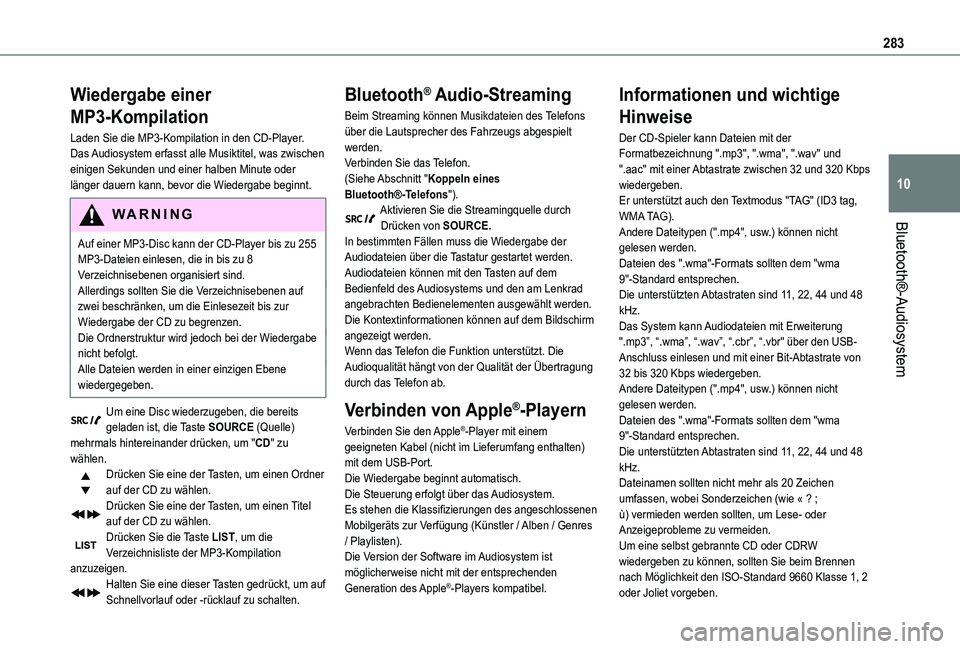
283
Bluetooth®-Audiosystem
10
Wiedergabe einer
MP3-Kompilation
Laden Sie die MP3-Kompilation in den CD-Player.Das Audiosystem erfasst alle Musiktitel, was zwischen einigen Sekunden und einer halben Minute oder länger dauern kann, bevor die Wiedergabe beginnt.
WARNI NG
Auf einer MP3-Disc kann der CD-Player bis zu 255 MP3-Dateien einlesen, die in bis zu 8 Verzeichnisebenen organisiert sind.Allerdings sollten Sie die Verzeichnisebenen auf zwei beschränken, um die Einlesezeit bis zur Wiedergabe der CD zu begrenzen.Die Ordnerstruktur wird jedoch bei der Wiedergabe nicht befolgt.Alle Dateien werden in einer einzigen Ebene wiedergegeben.
Um eine Disc wiederzugeben, die bereits geladen ist, die Taste SOURCE (Quelle) mehrmals hintereinander drücken, um "CD" zu wählen.Drücken Sie eine der Tasten, um einen Ordner auf der CD zu wählen.Drücken Sie eine der Tasten, um einen Titel auf der CD zu wählen.Drücken Sie die Taste LIST, um die Verzeichnisliste der MP3-Kompilation anzuzeigen.Halten Sie eine dieser Tasten gedrückt, um auf Schnellvorlauf oder -rücklauf zu schalten.
Bluetooth® Audio-Streaming
Beim Streaming können Musikdateien des Telefons über die Lautsprecher des Fahrzeugs abgespielt werden.Verbinden Sie das Telefon.(Siehe Abschnitt "Koppeln eines Bluetooth®-Telefons").Aktivieren Sie die Streamingquelle durch Drücken von SOURCE.In bestimmten Fällen muss die Wiedergabe der Audiodateien über die Tastatur gestartet werden.Audiodateien können mit den Tasten auf dem Bedienfeld des Audiosystems und den am Lenkrad angebrachten Bedienelementen ausgewählt werden. Die Kontextinformationen können auf dem Bildschirm angezeigt werden.Wenn das Telefon die Funktion unterstützt. Die Audioqualität hängt von der Qualität der Übertragung durch das Telefon ab.
Verbinden von Apple®-Playern
Verbinden Sie den Apple®-Player mit einem
geeigneten Kabel (nicht im Lieferumfang enthalten) mit dem USB-Port.Die Wiedergabe beginnt automatisch.Die Steuerung erfolgt über das Audiosystem.Es stehen die Klassifizierungen des angeschlossenen Mobilgeräts zur Verfügung (Künstler / Alben / Genres / Playlisten).Die Version der Software im Audiosystem ist möglicherweise nicht mit der entsprechenden Generation des Apple®-Players kompatibel.
Informationen und wichtige
Hinweise
Der CD-Spieler kann Dateien mit der Formatbezeichnung ".mp3", ".wma", ".wav" und ".aac" mit einer Abtastrate zwischen 32 und 320 Kbps wiedergeben.Er unterstützt auch den Textmodus "TAG" (ID3 tag, WMA TAG).Andere Dateitypen (".mp4", usw.) können nicht gelesen werden.Dateien des ".wma"-Formats sollten dem "wma 9"-Standard entsprechen.Die unterstützten Abtastraten sind 11, 22, 44 und 48 kHz.Das System kann Audiodateien mit Erweiterung ".mp3”, “.wma”, “.wav”, “.cbr”, “.vbr" über d\
en USB-Anschluss einlesen und mit einer Bit-Abtastrate von 32 bis 320 Kbps wiedergeben.Andere Dateitypen (".mp4", usw.) können nicht gelesen werden.Dateien des ".wma"-Formats sollten dem "wma 9"-Standard entsprechen.
Die unterstützten Abtastraten sind 11, 22, 44 und 48 kHz.Dateinamen sollten nicht mehr als 20 Zeichen umfassen, wobei Sonderzeichen (wie « ? ; ù) vermieden werden sollten, um Lese- oder Anzeigeprobleme zu vermeiden.Um eine selbst gebrannte CD oder CDRW wiedergeben zu können, sollten Sie beim Brennen nach Möglichkeit den ISO-Standard 9660 Klasse 1, 2 oder Joliet vorgeben.
Page 284 of 360
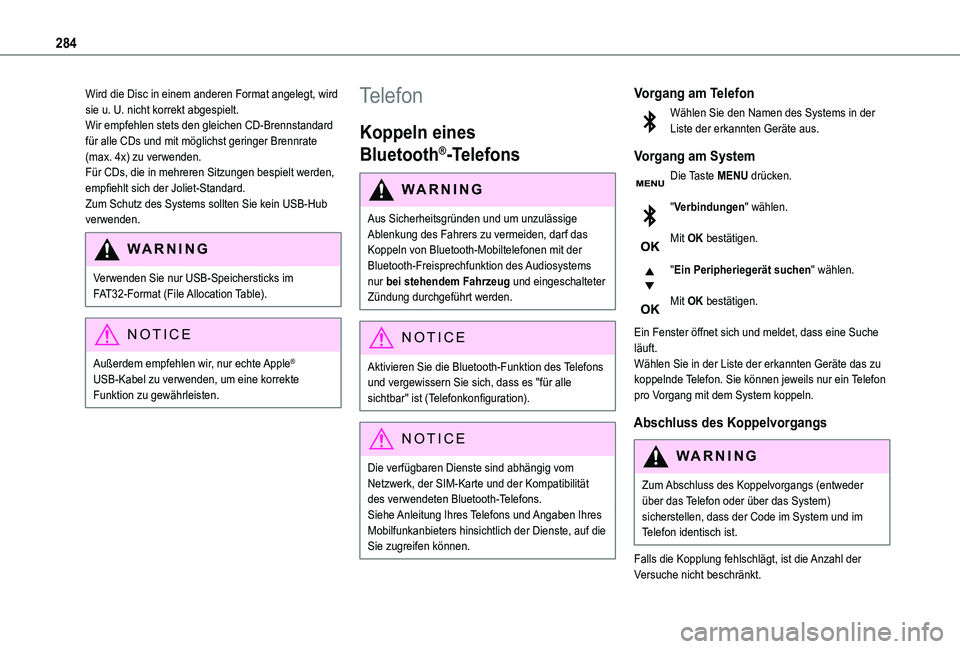
284
Wird die Disc in einem anderen Format angelegt, wird sie u. U. nicht korrekt abgespielt.Wir empfehlen stets den gleichen CD-Brennstandard für alle CDs und mit möglichst geringer Brennrate (max. 4x) zu verwenden.Für CDs, die in mehreren Sitzungen bespielt werden, empfiehlt sich der Joliet-Standard.Zum Schutz des Systems sollten Sie kein USB-Hub verwenden.
WARNI NG
Verwenden Sie nur USB-Speichersticks im FAT32-Format (File Allocation Table).
NOTIC E
Außerdem empfehlen wir, nur echte Apple® USB-Kabel zu verwenden, um eine korrekte Funktion zu gewährleisten.
Telefon
Koppeln eines
Bluetooth®-Telefons
WARNI NG
Aus Sicherheitsgründen und um unzulässige Ablenkung des Fahrers zu vermeiden, darf das
Koppeln von Bluetooth-Mobiltelefonen mit der Bluetooth-Freisprechfunktion des Audiosystems nur bei stehendem Fahrzeug und eingeschalteter Zündung durchgeführt werden.
NOTIC E
Aktivieren Sie die Bluetooth-Funktion des Telefons und vergewissern Sie sich, dass es "für alle sichtbar" ist (Telefonkonfiguration).
NOTIC E
Die verfügbaren Dienste sind abhängig vom Netzwerk, der SIM-Karte und der Kompatibilität des verwendeten Bluetooth-Telefons.Siehe Anleitung Ihres Telefons und Angaben Ihres Mobilfunkanbieters hinsichtlich der Dienste, auf die Sie zugreifen können.
Vorgang am Telefon
Wählen Sie den Namen des Systems in der Liste der erkannten Geräte aus.
Vorgang am System
Die Taste MENU drücken.
"Verbindungen" wählen.
Mit OK bestätigen.
"Ein Peripheriegerät suchen" wählen.
Mit OK bestätigen.
Ein Fenster öffnet sich und meldet, dass eine Suche läuft.Wählen Sie in der Liste der erkannten Geräte das zu koppelnde Telefon. Sie können jeweils nur ein Telefon pro Vorgang mit dem System koppeln.
Abschluss des Koppelvorgangs
WARNI NG
Zum Abschluss des Koppelvorgangs (entweder über das Telefon oder über das System) sicherstellen, dass der Code im System und im Telefon identisch ist.
Falls die Kopplung fehlschlägt, ist die Anzahl der Versuche nicht beschränkt.
Page 288 of 360
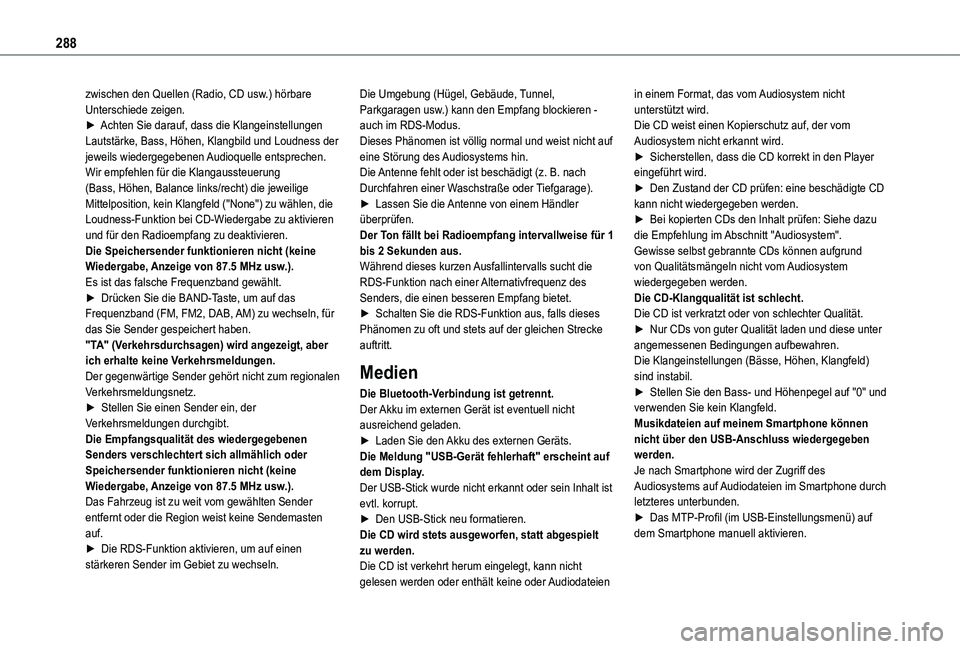
288
zwischen den Quellen (Radio, CD usw.) hörbare Unterschiede zeigen.► Achten Sie darauf, dass die Klangeinstellungen Lautstärke, Bass, Höhen, Klangbild und Loudness der jeweils wiedergegebenen Audioquelle entsprechen. Wir empfehlen für die Klangaussteuerung (Bass, Höhen, Balance links/recht) die jeweilige Mittelposition, kein Klangfeld ("None") zu wählen, die Loudness-Funktion bei CD-Wiedergabe zu aktivieren und für den Radioempfang zu deaktivieren.Die Speichersender funktionieren nicht (keine Wiedergabe, Anzeige von 87.5 MHz usw.).Es ist das falsche Frequenzband gewählt.► Drücken Sie die BAND-Taste, um auf das Frequenzband (FM, FM2, DAB, AM) zu wechseln, für das Sie Sender gespeichert haben."TA" (Verkehrsdurchsagen) wird angezeigt, aber ich erhalte keine Verkehrsmeldungen.Der gegenwärtige Sender gehört nicht zum regionalen Verkehrsmeldungsnetz.► Stellen Sie einen Sender ein, der Verkehrsmeldungen durchgibt.Die Empfangsqualität des wiedergegebenen
Senders verschlechtert sich allmählich oder Speichersender funktionieren nicht (keine Wiedergabe, Anzeige von 87.5 MHz usw.).Das Fahrzeug ist zu weit vom gewählten Sender entfernt oder die Region weist keine Sendemasten auf.► Die RDS-Funktion aktivieren, um auf einen stärkeren Sender im Gebiet zu wechseln.
Die Umgebung (Hügel, Gebäude, Tunnel, Parkgaragen usw.) kann den Empfang blockieren - auch im RDS-Modus.Dieses Phänomen ist völlig normal und weist nicht auf eine Störung des Audiosystems hin.Die Antenne fehlt oder ist beschädigt (z. B. nach Durchfahren einer Waschstraße oder Tiefgarage).► Lassen Sie die Antenne von einem Händler überprüfen.Der Ton fällt bei Radioempfang intervallweise für 1 bis 2 Sekunden aus.Während dieses kurzen Ausfallintervalls sucht die RDS-Funktion nach einer Alternativfrequenz des Senders, die einen besseren Empfang bietet.► Schalten Sie die RDS-Funktion aus, falls dieses Phänomen zu oft und stets auf der gleichen Strecke auftritt.
Medien
Die Bluetooth-Verbindung ist getrennt.Der Akku im externen Gerät ist eventuell nicht ausreichend geladen.► Laden Sie den Akku des externen Geräts.
Die Meldung "USB-Gerät fehlerhaft" erscheint auf dem Display.Der USB-Stick wurde nicht erkannt oder sein Inhalt ist evtl. korrupt.► Den USB-Stick neu formatieren.Die CD wird stets ausgeworfen, statt abgespielt zu werden.Die CD ist verkehrt herum eingelegt, kann nicht gelesen werden oder enthält keine oder Audiodateien
in einem Format, das vom Audiosystem nicht unterstützt wird.Die CD weist einen Kopierschutz auf, der vom Audiosystem nicht erkannt wird.► Sicherstellen, dass die CD korrekt in den Player eingeführt wird.► Den Zustand der CD prüfen: eine beschädigte CD kann nicht wiedergegeben werden.► Bei kopierten CDs den Inhalt prüfen: Siehe dazu die Empfehlung im Abschnitt "Audiosystem".Gewisse selbst gebrannte CDs können aufgrund von Qualitätsmängeln nicht vom Audiosystem wiedergegeben werden.Die CD-Klangqualität ist schlecht.Die CD ist verkratzt oder von schlechter Qualität.► Nur CDs von guter Qualität laden und diese unter angemessenen Bedingungen aufbewahren.Die Klangeinstellungen (Bässe, Höhen, Klangfeld) sind instabil.► Stellen Sie den Bass- und Höhenpegel auf "0" und verwenden Sie kein Klangfeld.Musikdateien auf meinem Smartphone können nicht über den USB-Anschluss wiedergegeben
werden.Je nach Smartphone wird der Zugriff des Audiosystems auf Audiodateien im Smartphone durch letzteres unterbunden.► Das MTP-Profil (im USB-Einstellungsmenü) auf dem Smartphone manuell aktivieren.
Page 291 of 360
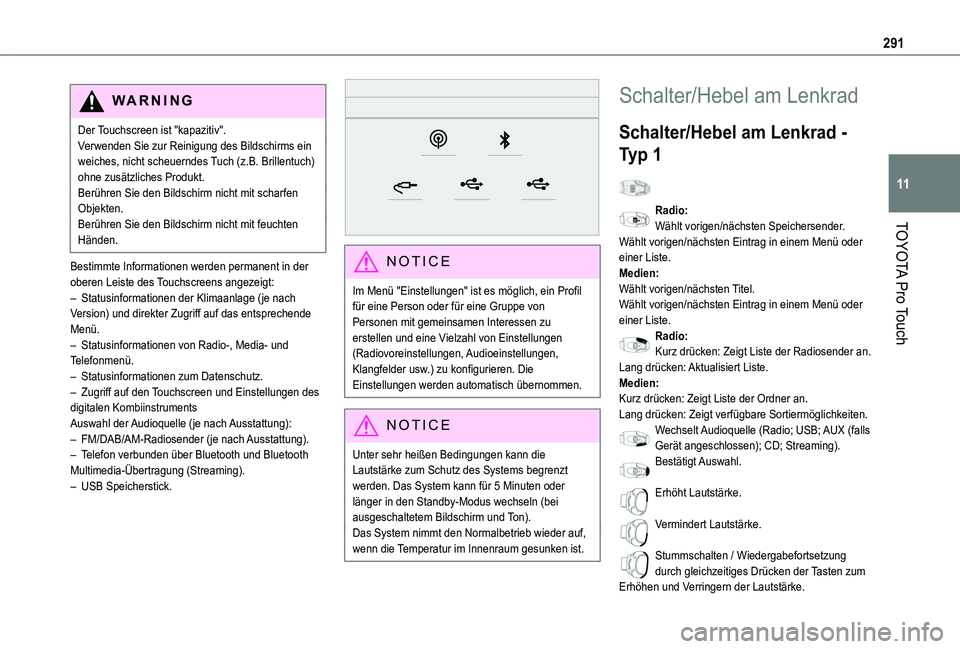
291
TOYOTA Pro Touch
11
WARNI NG
Der Touchscreen ist "kapazitiv".Verwenden Sie zur Reinigung des Bildschirms ein weiches, nicht scheuerndes Tuch (z.B. Brillentuch) ohne zusätzliches Produkt.Berühren Sie den Bildschirm nicht mit scharfen Objekten.Berühren Sie den Bildschirm nicht mit feuchten Händen.
Bestimmte Informationen werden permanent in der oberen Leiste des Touchscreens angezeigt:– Statusinformationen der Klimaanlage (je nach Version) und direkter Zugriff auf das entsprechende Menü.– Statusinformationen von Radio-, Media- und Telefonmenü.– Statusinformationen zum Datenschutz.– Zugriff auf den Touchscreen und Einstellungen des digitalen KombiinstrumentsAuswahl der Audioquelle (je nach Ausstattung):– FM/DAB/AM-Radiosender (je nach Ausstattung).
– Telefon verbunden über Bluetooth und Bluetooth Multimedia-Übertragung (Streaming).– USB Speicherstick.
NOTIC E
Im Menü "Einstellungen" ist es möglich, ein Profil für eine Person oder für eine Gruppe von Personen mit gemeinsamen Interessen zu erstellen und eine Vielzahl von Einstellungen (Radiovoreinstellungen, Audioeinstellungen, Klangfelder usw.) zu konfigurieren. Die Einstellungen werden automatisch übernommen.
NOTIC E
Unter sehr heißen Bedingungen kann die Lautstärke zum Schutz des Systems begrenzt werden. Das System kann für 5 Minuten oder länger in den Standby-Modus wechseln (bei ausgeschaltetem Bildschirm und Ton).Das System nimmt den Normalbetrieb wieder auf,
wenn die Temperatur im Innenraum gesunken ist.
Schalter/Hebel am Lenkrad
Schalter/Hebel am Lenkrad -
Typ 1
Radio:Wählt vorigen/nächsten Speichersender.Wählt vorigen/nächsten Eintrag in einem Menü oder einer Liste.Medien:Wählt vorigen/nächsten Titel.Wählt vorigen/nächsten Eintrag in einem Menü oder einer Liste.Radio:Kurz drücken: Zeigt Liste der Radiosender an.Lang drücken: Aktualisiert Liste.Medien:Kurz drücken: Zeigt Liste der Ordner an.Lang drücken: Zeigt verfügbare Sortiermöglichkeiten.Wechselt Audioquelle (Radio; USB; AUX (falls
Gerät angeschlossen); CD; Streaming).Bestätigt Auswahl.
Erhöht Lautstärke.
Vermindert Lautstärke.
Stummschalten / Wiedergabefortsetzung durch gleichzeitiges Drücken der Tasten zum Erhöhen und Verringern der Lautstärke.
Page 293 of 360

293
TOYOTA Pro Touch
11
Konfigurieren eines persönlichen Profils und/oder Konfigurieren des Klangs (Balance, Klangfeld, usw.) und der Anzeige (Sprache, Einheiten, Datum, Uhrzeit, usw.).
Fahrbetrieb
Aktivierung, Deaktivierung oder Konfiguration bestimmter Fahrzeugfunktionen.
Navigation
Konfigurieren der Navigation und Auswahl des Ziels über CarPlay® oder Android Auto.
Klimaanlage
21,518,5
Verwaltung verschiedener Temperatur- und Gebläseeinstellungen.
Anwendungen
Betrachten von Fotos
Stecken Sie einen USB-Speicherstick in den USB-Anschluss.
WARNI NG
Verwenden Sie zum Schutz des Systems keinen
USB-Hub.
Das System kann Ordner und Bilddateien in den folgenden Formaten lesen: .tiff;.gif;.jpg/jpeg;.bmp und.png.Drücken Sie Anwendungen, um das Hauptmenü aufzurufen."Fotos" drücken.
Wählen Sie einen Ordner aus.
Wählen Sie ein Bild zur Ansicht aus.
Drücken Sie diese Taste, um die Details des Fotos anzuzeigen.Drücken Sie den "Zurück"-Pfeil, um eine Ebene zurück zu gehen.
Verwalten von Nachrichten
Drücken Sie Anwendungen, um das Hauptmenü aufzurufen."SMS" drücken.